5 veidi, kā noņemt Bing no operētājsistēmas Windows 11
Miscellanea / / November 26, 2023
Gadu gaitā Microsoft mēģinājums gāzt Google no troņa vai pat piedāvāt cienīgu konkurenci nav bijis veiksmīgs. Bing nav briesmīgs produkts, taču vienkārši nav jēgas to izmantot Google tīklā, pat ja ir iekļautas visas AI funkcijas. Ja esat sapratis to pašu un vēlaties noņemt Bing meklēšanu no operētājsistēmas Windows 11, tālāk ir norādīts, kā to izdarīt.
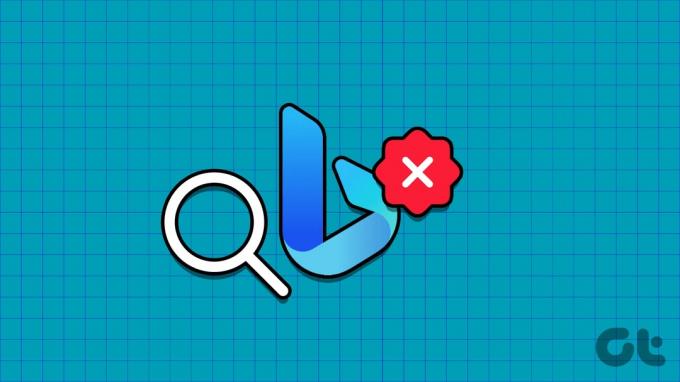
Šajā rakstā mēs vēlamies jums parādīt, kā visos iespējamos veidos noņemt Bing meklēšanu no sava Windows datora. Sāksim ar Bing meklēšanas slēdžu atspējošanu datora iestatījumu lietotnē.
1. Atspējot Bing Cloud satura meklēšanu
Tālāk ir norādīts, kā varat atspējot Bing, lai jūsu Windows datorā nesniegtu meklēšanas rezultātus. Tomēr ņemiet vērā, ka, atspējojot tālāk norādītās slēdžus, tiks atspējoti arī meklēšanas rezultāti no tiešsaistes lietotnēm un pakalpojumiem, kuros esat pierakstījies, izmantojot savu Microsoft kontu.
1. darbība: Datorā atveriet lietotni Iestatījumi.
2. darbība: Sānjoslā atlasiet “Privātums un drošība”.
3. darbība: Noklikšķiniet uz Meklēšanas atļaujas.
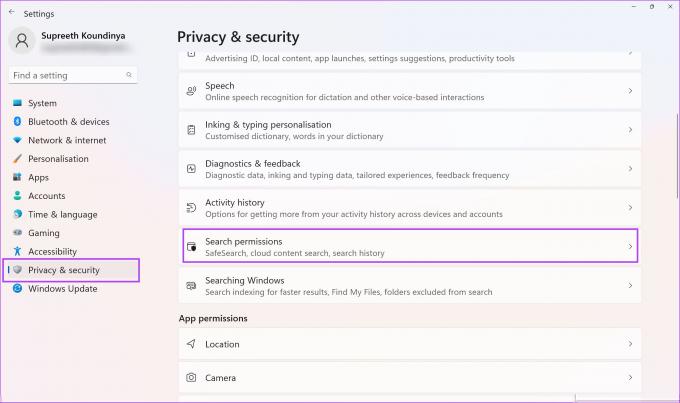
4. darbība: Izvēlnē “Mākoņsatura meklēšana” atspējojiet slēdžus “Microsoft konts” un “Darba vai skolas konts”.
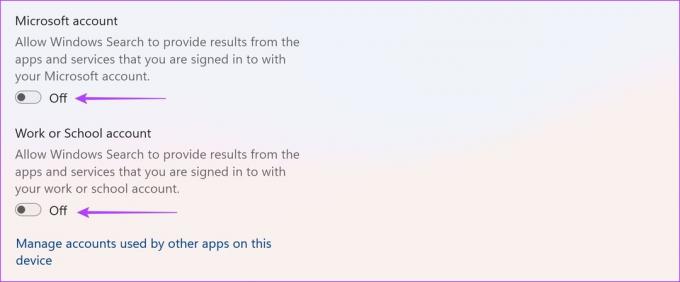
Ja meklēšanas rezultāti no Bing joprojām tiek rādīti pat pēc iepriekš minēto iestatījumu atspējošanas, varat pāriet uz nākamo metožu kopu.
2. Atspējojiet Bing meklēšanu operētājsistēmā Windows, izmantojot reģistra redaktoru
Tālāk ir norādīts, kā varat modificēt politikas, izmantojot Reģistra redaktors savā Windows datorā, lai atspējotu Bing meklēšanas rezultātus savā Windows datorā.
Piezīme: Reģistra redaktora izmantošana politiku modificēšanai var sabojāt dažus Windows datora iestatījumus. Rīkojieties uzmanīgi ar piesardzību un uz savu risku.
1. darbība: Sākuma izvēlnē atveriet lietotni Reģistra redaktors.

2. darbība: Adreses joslā ievadiet tālāk norādīto un nospiediet taustiņu Enter.
HKEY_CURRENT_USER\Software\Microsoft\Windows\CurrentVersion\Search
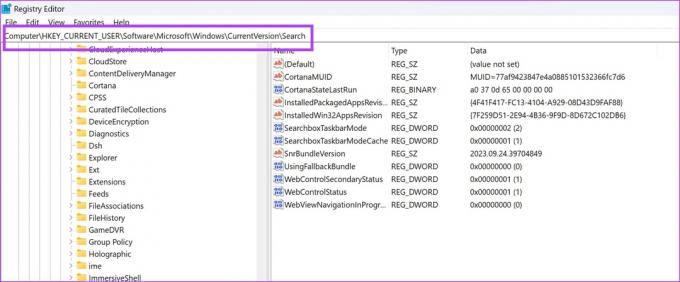
3. darbība: Ar peles labo pogu noklikšķiniet uz Meklēt. Atlasiet Jauns > DWORD (32 bitu) vērtība.

4. darbība: Nosauciet jauno vērtību “BingSearchEnabled” un nospiediet ievadīšanas taustiņu. Varat arī ar peles labo pogu noklikšķināt uz jaunās vērtības un atlasīt Pārdēvēt, lai mainītu nosaukumu.
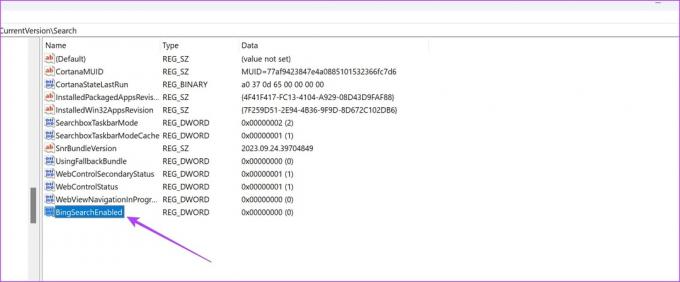
5. darbība: Veiciet dubultklikšķi uz "BingSearchEnabled". Iestatiet “Vērtības dati” uz 0
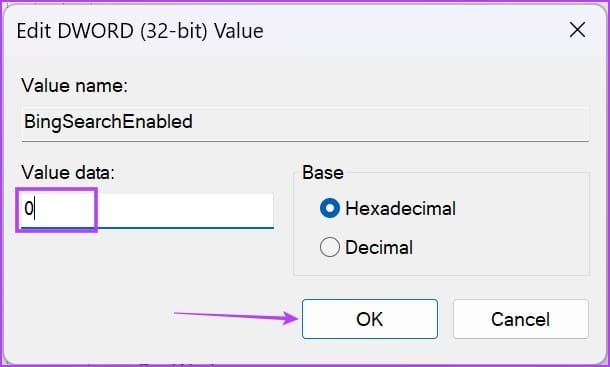
5. darbība: Mums ir jāpievieno arī cita politika, tāpēc pārejiet uz tālāk norādīto, adreses joslā ielīmējot tālāk norādīto un nospiežot taustiņu Enter.
Computer\HKEY_CURRENT_USER\Software\Policies\Microsoft\Windows\Explorer

6. darbība: Ar peles labo pogu noklikšķiniet uz Windows un noklikšķiniet uz Jauns -> DWORD (32 bitu) vērtība.
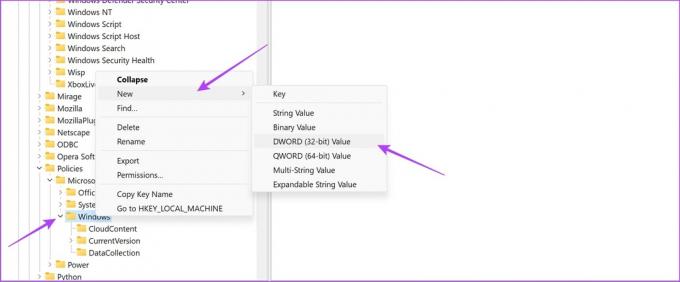
7. darbība: Nosauciet jauno vērtību “DisableSearchBoxSuggestions” un nospiediet ievadīšanas taustiņu.
8. darbība: Veiciet dubultklikšķi uz DisableSearchBoxSuggestions.
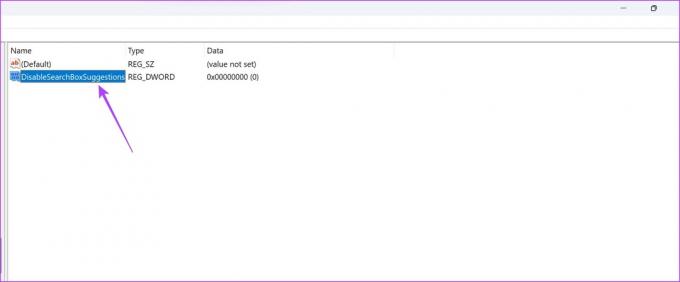
9. darbība: Ievadiet vērtību kā “1” un noklikšķiniet uz Labi.

3. Atspējojiet Bing kā noklusējuma meklētājprogrammu Edge
Microsoft, iespējams, nav labākā meklētājprogramma, taču tā tīmekļa pārlūkprogramma Edge ir izrādījusies viena no tām labākās tīmekļa pārlūkprogrammas operētājsistēmai Windows. Tāpēc, ja vēlaties turpināt lietot Microsoft Edge, bet nevēlaties izmantot Bing, šeit ir norādīts, kā noklusējuma meklētājprogrammu mainīt uz Google.
1. darbība: noklikšķiniet uz trīs punktu ikonas Microsoft Edge augšējā labajā stūrī.
2. darbība: Noklikšķiniet uz Iestatījumi.
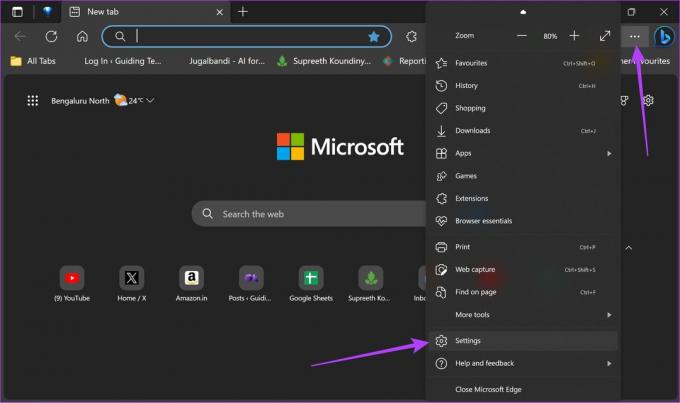
3. darbība: Sānu panelī noklikšķiniet uz “Konfidencialitāte, meklēšana un pakalpojumi”.
4. darbība: Ritiniet uz leju un noklikšķiniet uz "Adreses josla un meklēšana".
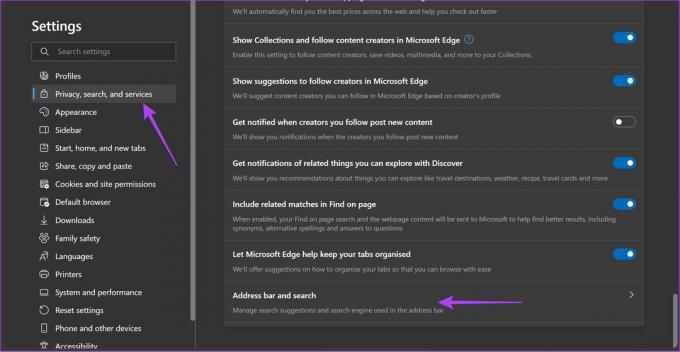
5. darbība: Noklikšķiniet uz nolaižamās izvēlnes “Adreses joslā izmantotā meklētājprogramma”.
6. darbība: Kā noklusējuma meklētājprogrammu atlasiet Google. Restartējiet Microsoft Edge, lai izmaiņas stātos spēkā.

4. Noņemiet Bing no Microsoft Edge sānjoslas
Turklāt varat arī noņemt lielo Bing ikonu Microsoft Edge augšējā labajā stūrī. Jums būs vēlreiz jāizmanto reģistra redaktors.
Lai uzzinātu vairāk par to, kā to izdarīt, varat izlasīt mūsu detalizēto rakstu par to pašu tēmu: Kā to izdarīt noņemiet Bing Chat pogu no Microsoft Edge.
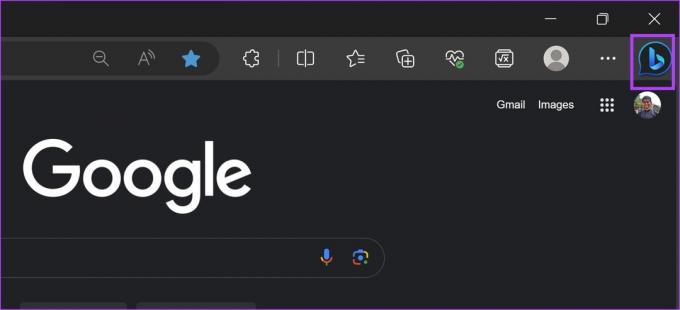
Piezīme: Reģistra redaktora izmantošana politiku modificēšanai var sabojāt dažus Windows datora iestatījumus. Rīkojieties uzmanīgi ar piesardzību un uz savu risku.
1. darbība: Sākuma izvēlnē atveriet lietotni Reģistra redaktors.

2. darbība: Adreses joslā ievadiet tālāk norādīto un nospiediet taustiņu Enter.
Computer\HKEY_LOCAL_MACHINE\SOFTWARE\Microsoft\Edge
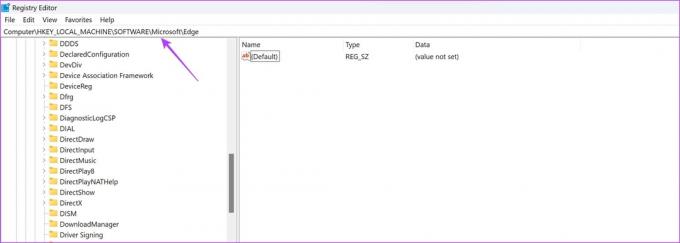
3. darbība: Ar peles labo pogu noklikšķiniet uz "Edge". Atlasiet "Jauns" > "DWORD (32 bitu) vērtība".
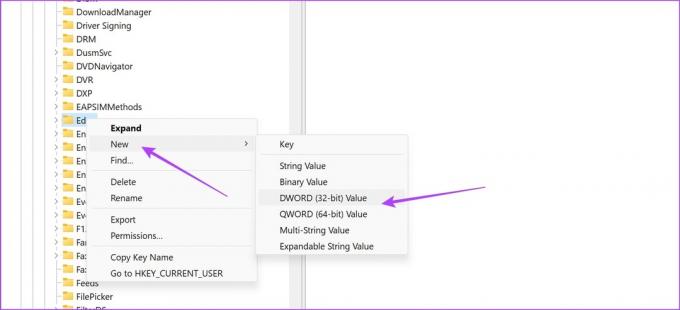
4. darbība: Nosauciet jauno vērtību “HubSidebarEnabled” un nospiediet ievadīšanas taustiņu.
5. darbība: Veiciet dubultklikšķi uz jaunās vērtības. Iestatiet “Vērtības dati” uz 0.
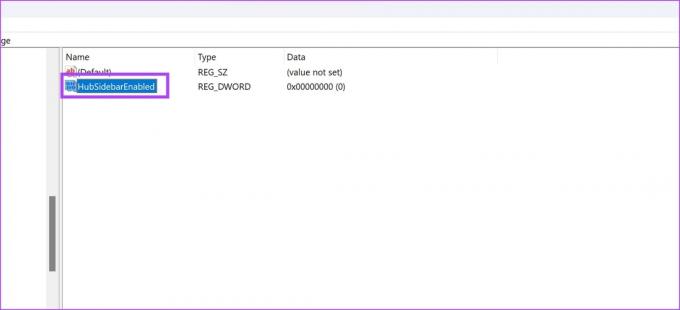
5. Paslēpiet vai atspējojiet Bing ikonu Windows uzdevumjoslā
Varat arī pamanīt Bing ikonu savā uzdevumjoslā, kas darbojas kā Bing saīsne. Lūk, kā jūs varat arī to atspējot.

1. darbība: Datorā atveriet lietotni Iestatījumi.
2. darbība: Sānjoslā atlasiet “Privātums un drošība”.
3. darbība: Noklikšķiniet uz Meklēšanas atļaujas.
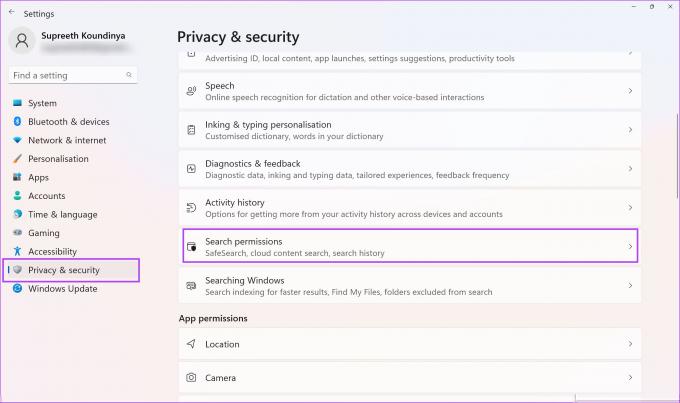
4. darbība: Atspējojiet slēdžus “Rādīt meklēšanas izcēlumus”.
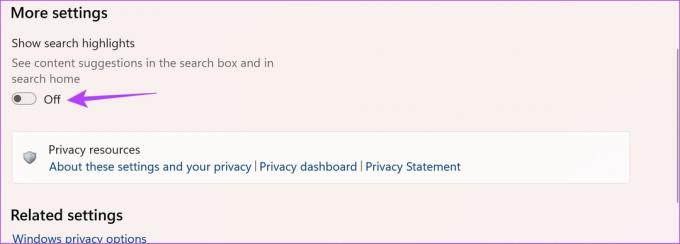
Tādējādi meklēšanas joslā tiks atspējota Bing ikona.
Varat arī to paslēpt. Lūk, kā rīkoties tāpat.
1. darbība: Atveriet lietotni Iestatījumi.
2. darbība: Sānjoslā noklikšķiniet uz Personalizācija.
3. darbība: Atlasiet uzdevumjoslu.

4. darbība: Noklikšķiniet uz nolaižamās izvēlnes blakus Meklēt.
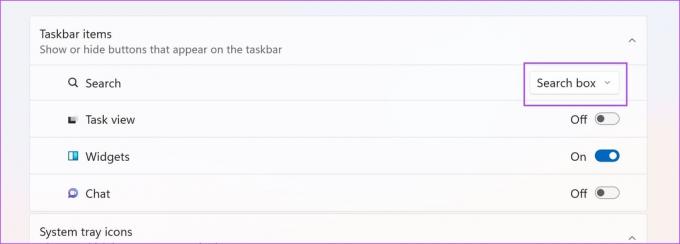
5. darbība: Tālāk ir norādītas opcijas, kuras varat izvēlēties, lai uzdevumjoslā paslēptu Bing ikonu. Atlasiet vai nu “Tikai meklēšanas ikona” vai “Meklēt ikona un etiķete”.

Lūk, kā meklēšanas josla parādīsies zem dažādām opcijām.
Tikai meklēšanas ikona:

Meklēšanas ikona un etiķete:

Tas ir viss, kas jums jāzina par Bing noņemšanu no Windows 10. Ja jums ir vēl kādi jautājumi, varat skatīt zemāk esošo sadaļu FAQ.
Bieži uzdotie jautājumi par Bing meklēšanas atspējošanu sistēmā Windows
Nē. Operētājsistēmā Windows nevar mainīt sākuma izvēlnes meklētājprogrammu uz Google.
Varat doties uz Iestatījumi > Personalizēšana > Uzdevumjosla > Nolaižamajā izvēlnē blakus vienumam Meklēt atlasiet “Slēpt”.
Atbrīvojieties no Bing meklēšanas operētājsistēmā Windows 11 vai Windows 10
Iepriekš minētās metodes palīdzēs novērst visas Bing pēdas jūsu Windows datorā. To darot, mēs jutāmies mazliet skarbi, un Dārgais Bing — tas nav nekas personisks. Mēs noteikti izmantosim Bing, kad tas kļūs labāks, un tas šķiet iespējams, pateicoties Microsoft partnerībai ar OpenAI!
Pēdējo reizi atjaunināts 2023. gada 4. novembrī
Iepriekš minētajā rakstā var būt ietvertas saistītās saites, kas palīdz atbalstīt Guiding Tech. Tomēr tas neietekmē mūsu redakcionālo integritāti. Saturs paliek objektīvs un autentisks.



